Operation Manual
Table Of Contents
- Acronis Backup and Security 2010
- Inhaltsverzeichnis
- Vorwort
- Installation und Deinstallation
- Erste Schritte
- 6. Übersicht
- 7. Alle beheben
- 8. Konfigurieren der Grundeinstellungen
- 9. Verlauf und Ereignisse
- 10. Assistent
- Standard-Ansicht
- Profi Modus
- 16. Oberfläche
- 17. Antivirus
- 17.1. Echtzeitschutz
- 17.2. Prüfvorgang
- 17.3. Vom Prüfvorgang ausgeschlossene Objekte
- 17.4. Quarantäne
- 18. AntiSpam
- 19. Kindersicherung
- 20. Privatsphärekontrolle
- 20.1. Status der Privatsphärekontrolle
- 20.2. Antispyware/Identitätskontrolle
- 20.3. Registrierung prüfen
- 20.4. Cookie-Kontrolle
- 20.5. Skript-Kontrolle
- 21. Firewall
- 22. Schwachstellen
- 23. Verschlüsseln
- 24. Spiele-/Laptop-Modus
- 25. Heimnetzwerk
- 26. Aktualisierung
- Integration in Windows und Third-Party Software
- 27. Integration in das Windows Kontextmenu
- 28. Integration in Web-Browser
- 29. Integration in Instant Messenger Programme
- 30. Integration in Mail Clients
- 30.1. Konfigurationsassistent
- 30.1.1. Schritt 1/6 - Einführung
- 30.1.2. Schritt 2/6 - Ausfüllen der Freundes-Liste
- 30.1.3. Schritt 3/6 - Bayesianische Daten löschen
- 30.1.4. Schritt 4/6 -Trainieren des Bayesian-Filters mit legitimen E-Mails
- 30.1.5. Schritt 5/6 - Trainieren des Bayesian-Filters mit Spam-Mails
- 30.1.6. Schritt 6/6 - Assistent abgeschlossen
- 30.2. Antispam Symbolleiste
- 30.1. Konfigurationsassistent
- Wie man
- Fehlediagnose und Problemlösung
- 33. Problemlösung
- 33.1. Installationsprobleme
- 33.2. Acronis Backup and Security 2010 Dienste antworten nicht
- 33.3. Datei und Druckerfreigabe im Wi-Fi (Drathlos) Netzwerk funktioniert nicht.
- 33.4. Antispamfilter funkioniert nicht richtig
- 33.5. Entfernen von Acronis Backup and Security 2010 fehlgeschlagen
- 34. Support
- 33. Problemlösung
- Glossar
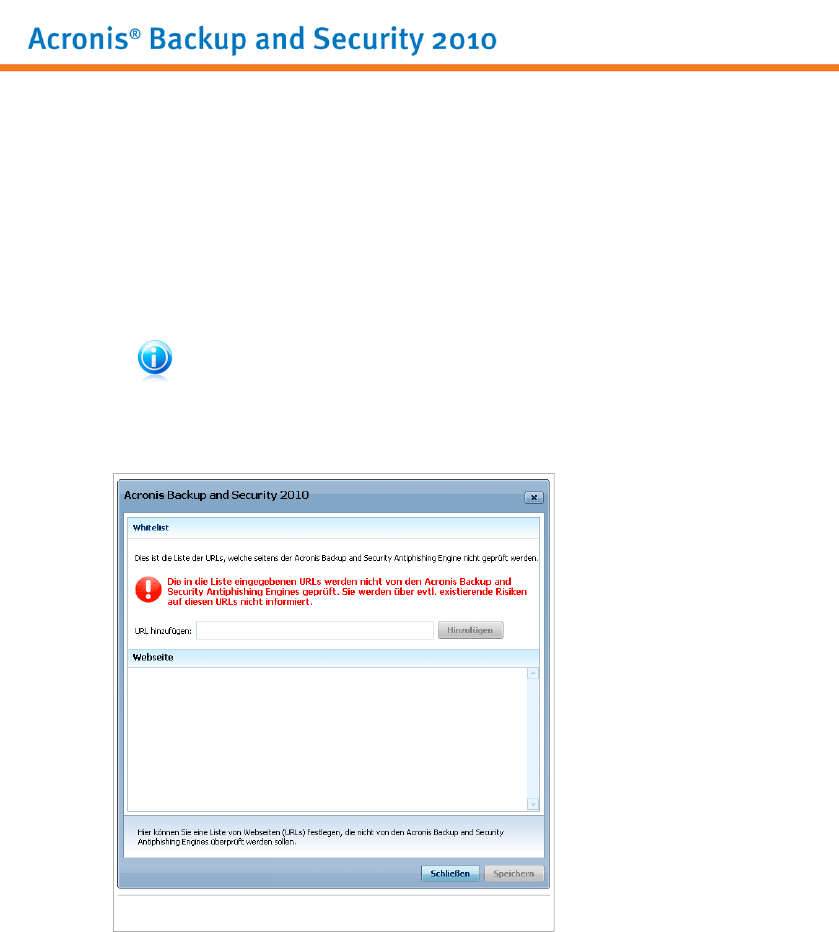
● Einstellungen - Öffnet ein Fenster in welchem Sie Einstellungen zur
Antiphishingleiste vornehmen können. Die folgenden Optionen sind verfügbar:
▶ Echtzeit Antiphishing Webschutz - entdeckt und warnt Sie in Echtzeit wenn
eine Webseite "fischt" (also persönliche Informationen stiehlt). Diese Optionen
steuert den Acronis Backup and Security 2010 Antiphishingschutz auschliesslich
im derzeitigen Browser.
▶ Vor dem Hinzufügen zur Whitelist fragen - Frägt Sie bevor eine Webseite
zur Whitelist hinzugefügt wird.
● Zu Whitelist hinzufügen - Fügt die momentane Webseite zur Whitelist hinzu.
Anmerkung
Durch das hinzufügen zur Whitelist wird die Seite nicht mehr von Acronis Backup
and Security 2010 auf Phishing geprüft. Wir empfehlen Ihnen nur Seiten
hinzuzufügen welchen Sie vollständig vertrauen.
● White List zeigen - Öffnet die White List.
Antiphishing Whitelist
Sie können eine Liste der Webseiten sehen welche nicht von Acronis Backup and
Security 2010 Antiphishing geprüft werden. Wenn Sie eine Webseite aus der
Whitelist entfernen möchten, sodass die Webseite wieder auf Phishing geprüft
wird, klicken Sie auf Entfernen neben dem gewünschten Eintrag.
Integration in Web-Browser
274










